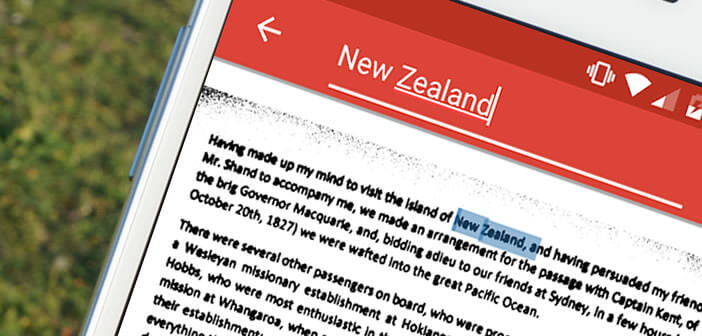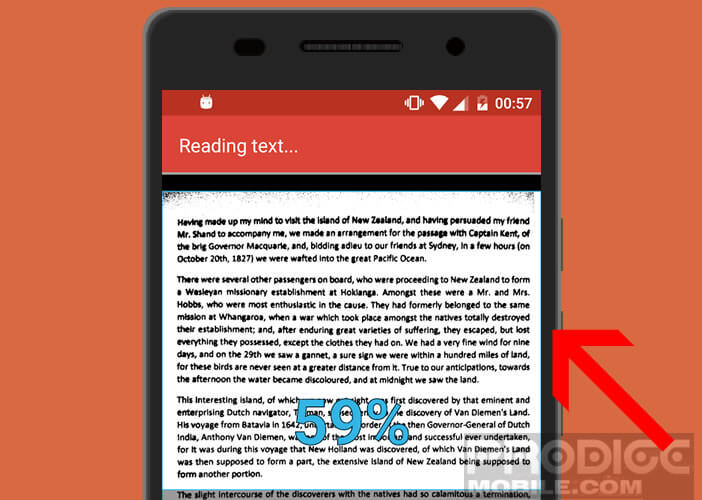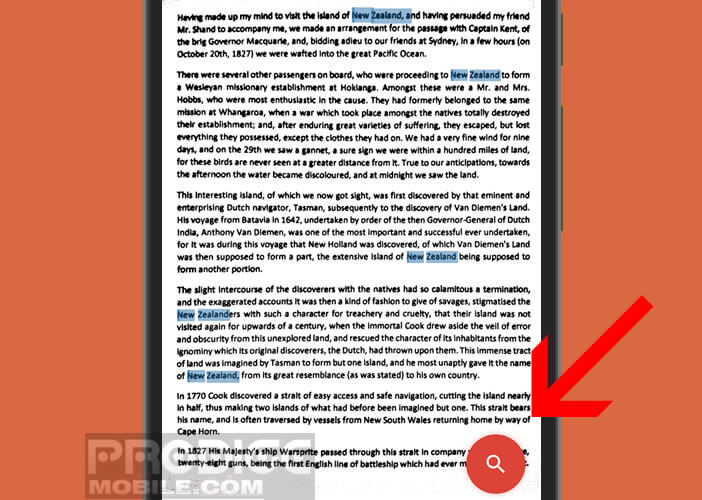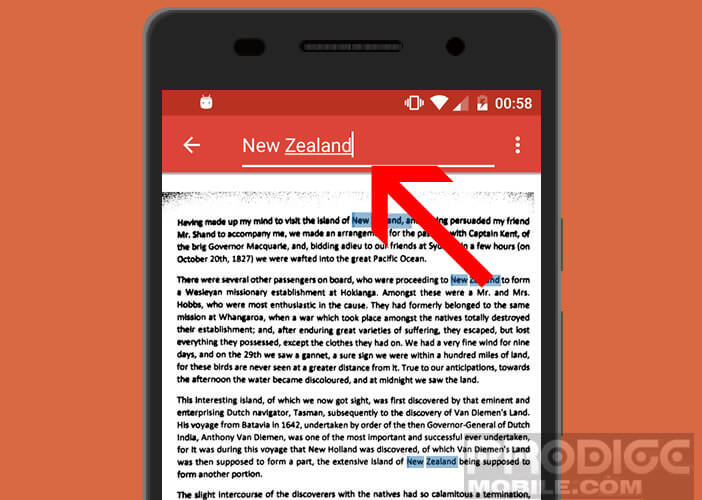Le numérique a pris une telle importance dans nos vies qu’on en arrive parfois à rêver d’un outil capable de faire des recherches sur un document papier. Avec l’application CTRL F ce rêve est enfin devenu réalité. Vous allez désormais pouvoir rechercher un mot ou une expression dans un texte imprimé.
Les smartphones nous rendent fainéants
Que celui qui n’a jamais eu la flemme de lire un texte en entier me jette la première pierre. C’est un fait, l’arrivée des nouvelles technologies dans notre quotidien nous a rendu fainéant. Cette dépendance aux ordinateurs mais encore plus aux smartphones nous empêchent de réfléchir par nous-mêmes.
Mais il faut bien l’avouer, ces appareils nous facilitent grandement la vie. On les utilise pour nous guider (GPS), mémoriser des numéros de téléphone, trouver l’adresse de restaurants. On ne réfléchit plus, on se contente bien souvent de suivre les instructions affichées sur l’écran.
Il est devenu quasiment impossible de passer une journée sans utiliser ces petits appareils. Beaucoup se demandent comment on faisait avant. D’ailleurs qui n’a jamais rêvé de transposer dans la vie réelle les célèbres CTRL+C, CTRL+V (copier-coller), CTRL+F (recherche) et CTRL+Z (annuler).
Effectuer une recherche de mots sur un document imprimé
Généralement quand on cherche une information bien précise dans une page web ou un document Word, on lance la fonction recherche puis on entre dans le formulaire un mot clé. C’est simple, rapide et ça permet d’éviter d’avoir à lire l’intégralité du texte.
Beaucoup regrettent de ne pas pouvoir faire la même chose avec les documents papier. Que ceux-ci se réjouissent. Il n’est désormais plus obligatoire de lire chaque ligne d’un texte pour trouver le passage qui nous intéresse.
L’application CTRL-F permet de prendre en photo un texte papier puis ensuite d’effectuer une recherche sur n’importe quel mot dans le document précédemment numérisé. C’est extrêmement efficace et surtout ça va vous faire gagner beaucoup de temps. Il faudra juste veiller à ce que l’image prise en photo ne soit pas floue.
Premiers pas avec l’application CTRL-F
Tout le monde sait utiliser le raccourci clavier CTRL+F sur un ordinateur. On presse les deux touches, une petite fenêtre s’ouvre puis on tape le terme, le mot ou l’expression recherché. On clique sur le bouton entrée et une fraction de secondes plus tard on obtient le résultat de notre requête. Avec l’application CTRL-F c’est presque aussi simple.
- Lancez le Play Store sur votre smartphone ou votre tablette
- Téléchargez l’application CTRL-F Search the real world en utilisant la fonction recherche de la boutique d’applis de Google
- Ouvrez l’application
- Placez votre document papier ou votre livre dans une pièce suffisamment éclairée. Faîtes également attention à bien soigner le cadrage
- Cliquez sur le bouton en forme d’appareil photo pour lancer la numérisation de votre document
- L’application va ensuite vous demander de sélectionner la langue du texte. Le français n’est pas disponible dans les options. Pas de panique, cochez la case anglais, ça ne posera aucun problème.
- Sélectionnez la zone de texte que l’application va devoir analyser via son système de reconnaissance de caractères (OCR)
- Patientez quelques secondes, le temps que CTRL-F détecte le texte dans l’image
- Une fois l’opération terminée, vous allez cliquer sur l’icône en forme de loupe puis faire une recherche sur n’importe quel mot présent dans le texte
Voilà vous savez maintenant effectuer un CTRL+F dans un document papier. A noter que l’application CTRL-F dispose également d’une fonction permettant d’exporter vos scans sous forme de PDF afin de les conserver ou de les partager.